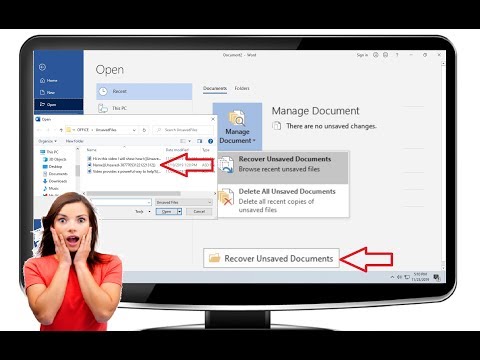Det er muligt at finde og gendanne et ikke-gemt Microsoft Office 2010-dokument (eller se en tidligere version) takket være filens autosave-funktion med bestemte intervaller. Dette gælder for alle dokumenter oprettet i Microsoft Word, Microsoft Excel og Microsoft PowerPoint.

Er det nødvendigt
Microsoft Word, Microsoft Excel og Microsoft PowerPoint
Instruktioner
Trin 1
Åbn det Office-program, hvor dokumentet blev oprettet.
Trin 2
Vælg fanen "File" i programmenuen.
Trin 3
Brug linjen "Seneste filer" i rullemenuen.
Trin 4
Vælg Gendan ikke-gemte dokumenter, Gendan ikke-gemte projektmapper eller Gendan ikke-gemte præsentationer til henholdsvis Word, Excel eller PowerPoint.
Trin 5
Vælg den ønskede fil i det vindue, der åbnes med de gemte versioner af dokumenter.
Trin 6
Klik på knappen "Åbn".
Trin 7
Vælg et navn og format til lagring af filen i servicemenuen "Gem som" i værktøjslinjen i applikationsvinduet.
Alternativt kan du bruge en anden metode til at finde og gendanne filer.
Trin 8
Åbn det Office-program, der oprettede dokumentet, og vælg ethvert dokument.
Trin 9
Klik på knappen "Detaljer" i menuen "Filer" i programvinduet.
Trin 10
Vælg "Versionskontrol" i rullemenuen.
Trin 11
Vælg Gendan ikke-gemte dokumenter (til Word-filer), Gendan ikke-gemte projektmapper (til Excel-filer) eller Gendan ikke-gemte præsentationer (til PowerPoint-filer).
Trin 12
Vælg det dokument, du leder efter, fra listen over ikke-gemte versioner, der åbnes.
Trin 13
Anvend indstillingen "Gem som" i servicemenuen i værktøjslinjen i programvinduet.
Næsten den samme algoritme anvendes, når du gendanner et dokument, der blev lukket uden at gemme de foretagne ændringer.
Trin 14
Åbn den ønskede fil.
Trin 15
I programmenuen skal du vælge "File" og klikke på "Details" -knappen.
Trin 16
Vælg den seneste revision af dokumentet i afsnittet "Versions".
Trin 17
Vælg "Gendan" -feltet i værktøjslinjen i programvinduet. Bemærk, at alle tidligere revisioner af dokumentet opdateres til den valgte version.